直行配列40%キーボード「Planck」到着&組み立て……ならず
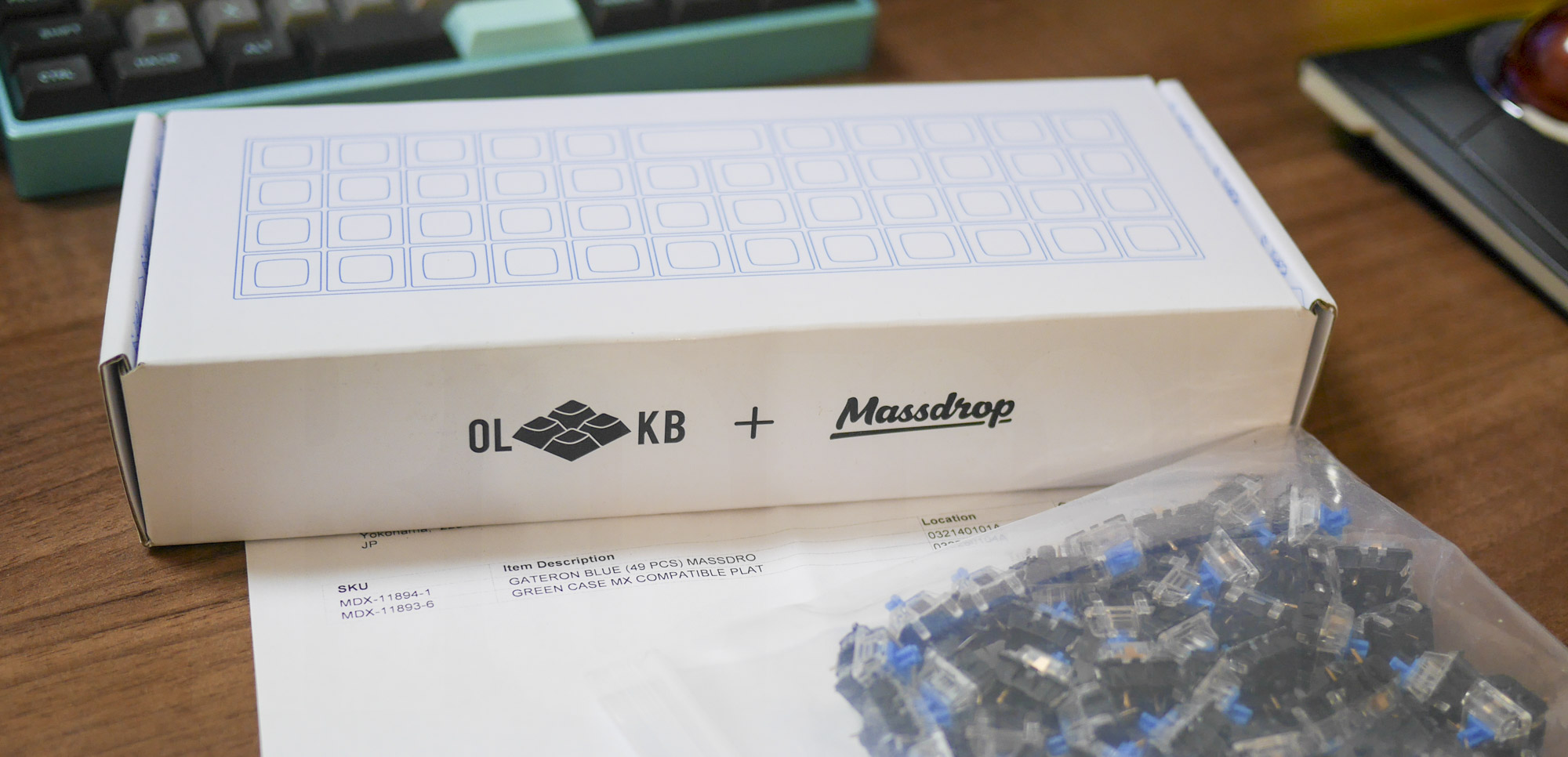
Massdropで購入した「Planck Mechanical Keyboard Kit」がついに到着しましたので、早速組み立てて行きたいと思います。
先に言ってしまうと、必要なパーツが無いためはんだ付けに進めませんでした!
でもまあ、スタビライザーには3種類あるということなど勉強になりましたので、今日はパッケージや同梱物の写真だけ!
Massdrop x OLKB Planck Mechanical Keyboard Kit
https://www.massdrop.com/buy/planck-mechanical-keyboard
Planck Keyboardとは
さてこのPlanckキーボード、メカニカルキーボード愛好家にはわりとお馴染みのもので、以前お邪魔したTokyo Mechanical Keyboard Meetup Vol.2でも何点か展示されていました。
普段はOLKBというサイトでパーツ単位で販売されており、ちょっと敷居が高いなと思っていたのですが、この度MassdropでDIYキットとしての販売で迷わず飛びつきました。
大きな特徴はほぼ全てシングルサイズのキーで構成されたキレイな直行配列、そして個人的に大好きな40%キーボードという点かと思います。
The Planck Keyboard — OLKB
https://olkb.com/planck/
Massdropで珍しく遅延
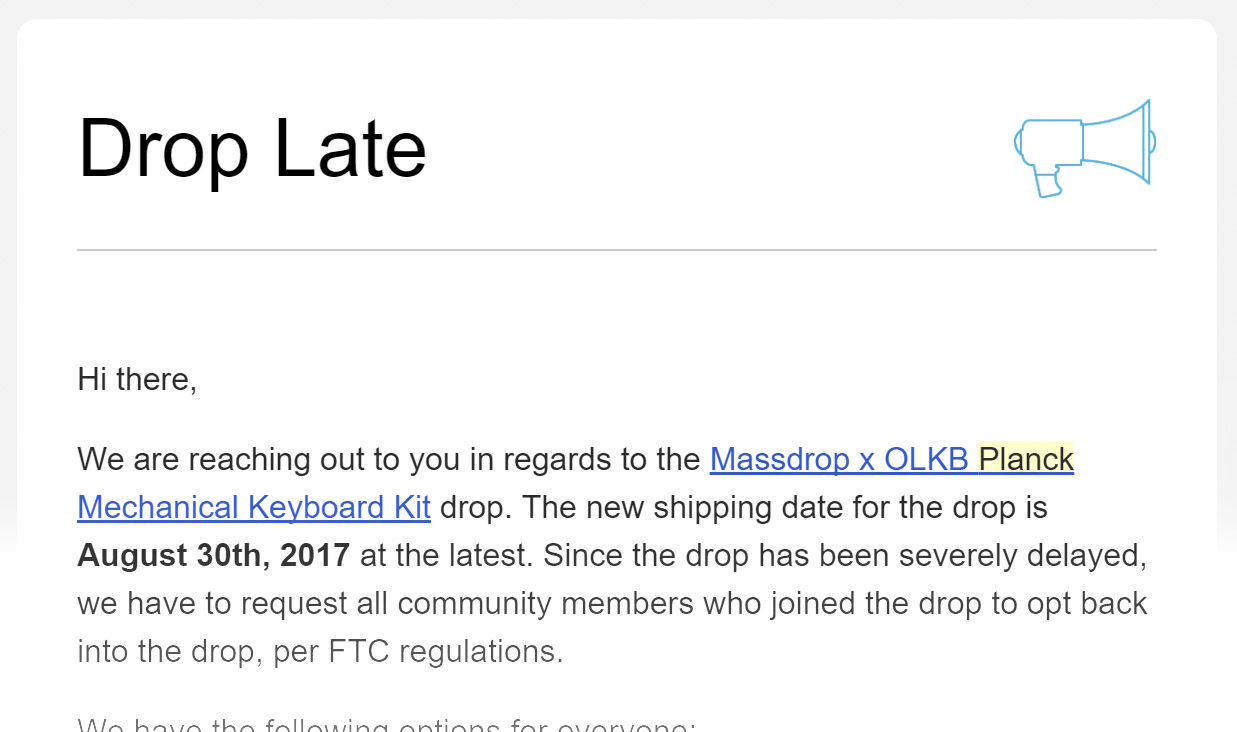
Massdropで購入したキーボード類が遅れたことはあまり無いのですが、Planckは珍しく遅延があり、「まだ待ってくれるの?」といった確認がありました。オプトインフォームに入力する必要がありますが、なにもしない場合はそのままキャンセル、返金となります。親切ですね。
結局のところ注文(Join)したのが3月で、到着が9月。半年というのはMassdropでもかなり長いですが、ひと月ごとに進捗の連絡はありましたし、Massdropで買うものにスピードは求めていないので問題なし。
むしろ、Massdropは注文のことなど忘れてしまい、キーボードパーツが定期的に届くことを楽しむサービスです!
パッケージを確認
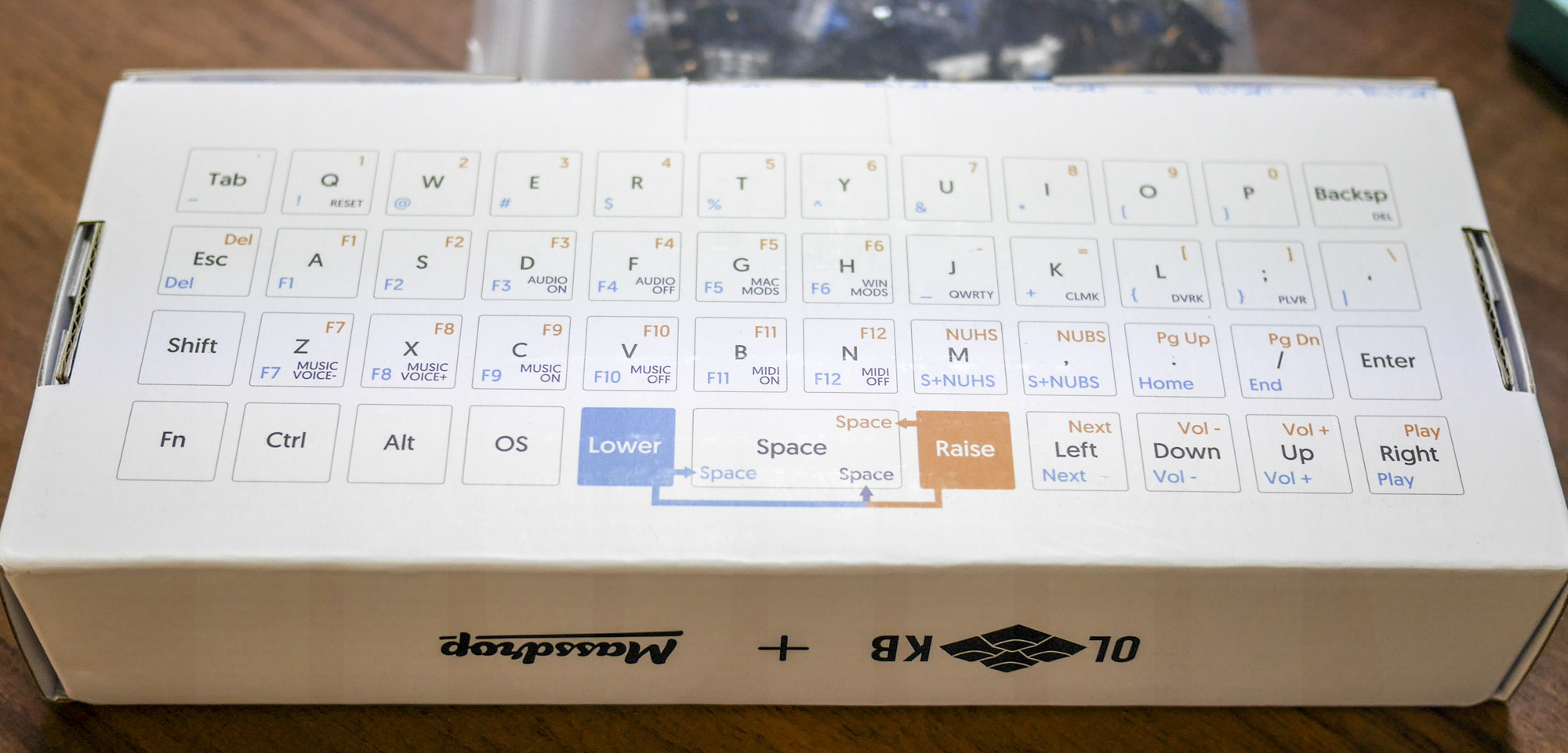
パッケージの写真は冒頭の通りですが、箱の裏にはディフォルトレイアウトが印刷されています。

フタを開けると早速ケースが見えます。そういえばケースはグリーンを注文したんでした。箱の内側側面にも模様が印刷されていて可愛いです。この柄の手ぬぐいあったら欲しいなぁ。

PCBは黒いクッションに挟まれてケースの中に収められています。パッケージングも凝っていて満足感高いですね。

ケースはアルミで高級感があり、裏面にはOLKBとmassdropのロゴがしっかりと彫られていてかっこいいです。でも、ケーブルが刺さる背中側が下になっているので、逆さまな気もします。
ケースの色はMassdropの写真では若草色といった風のかなり淡い緑でしたが、実際に届いてみるともう少ししっかりしたグリーンです。こっちのほうが好み。

PCBをケースから取り出してみました。Massdropで購入したMiniVan Keyboardと同じく、白いプリント基板です。

金字でOLKBのロゴと、”THE PLANCK KEYBOARD REV 4 – MASSDROP EDITION”の文字がキレイにプリントされています。こちらが裏面になります。
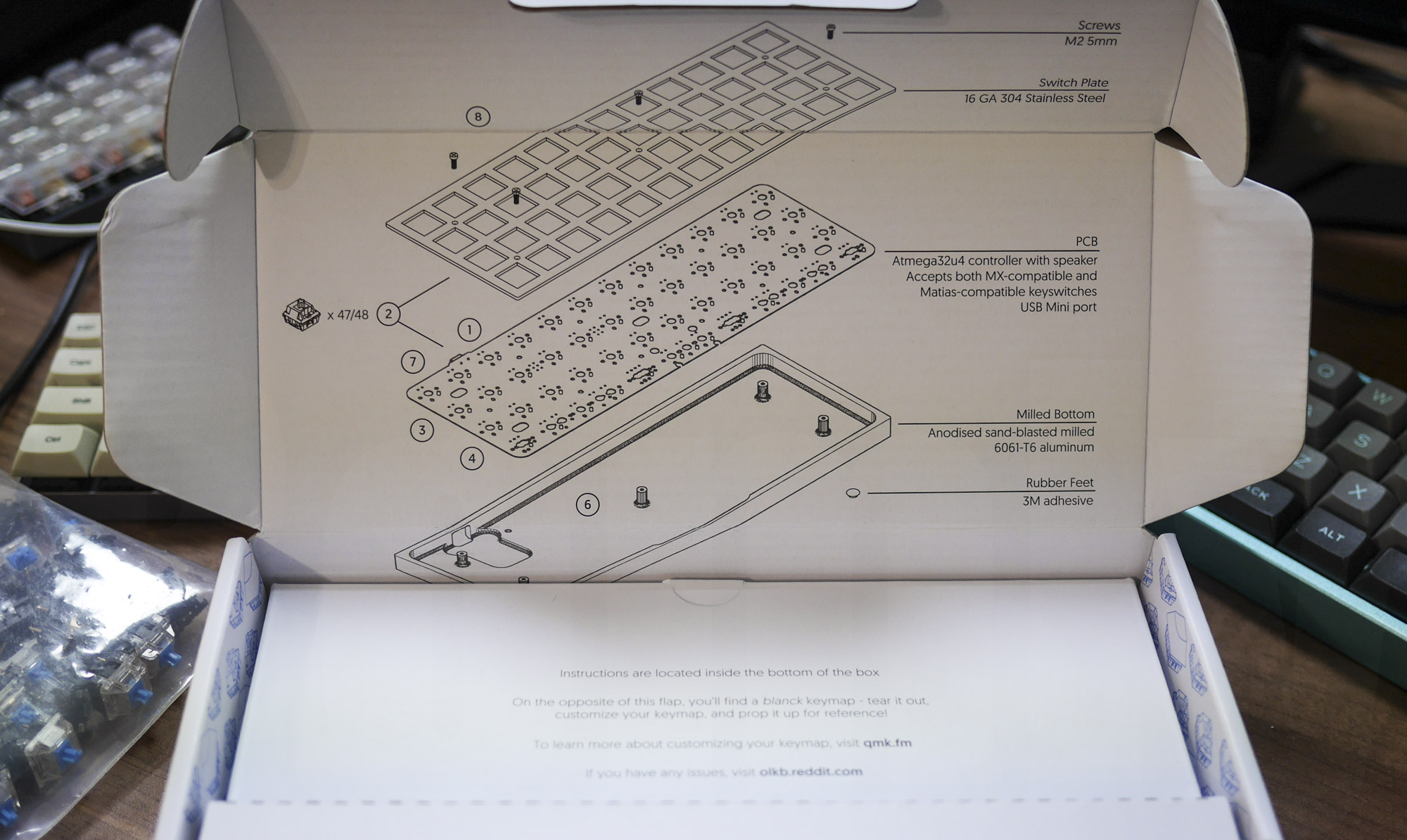
箱に戻りますと、蓋の裏側にも付属品及び組み立て方がびっしり。無駄のない箱です。

本体とケーブル類の仕切り裏にはキーのマス目のみが印刷されていて、”NOTES”だそうです。昔のゲームの説明書の末尾なんかにもよく「ノート」って罫線の印刷されたページありましたけど、使った試しがないです。でも好き。
箱に記載されている通り、下記のページにディフォルトレイアウトや空欄のレイアウトがPDFでダウンロードできます。
QMK Firmware – Planck
http://qmk.fm/keyboards/planck/

その他同梱されているのは、プレート、予備のネジ、ゴム足、USBケーブルです。USBケーブルはmini-Bで、色も含めてMiniVanに同梱されていたものと同じっぽい。
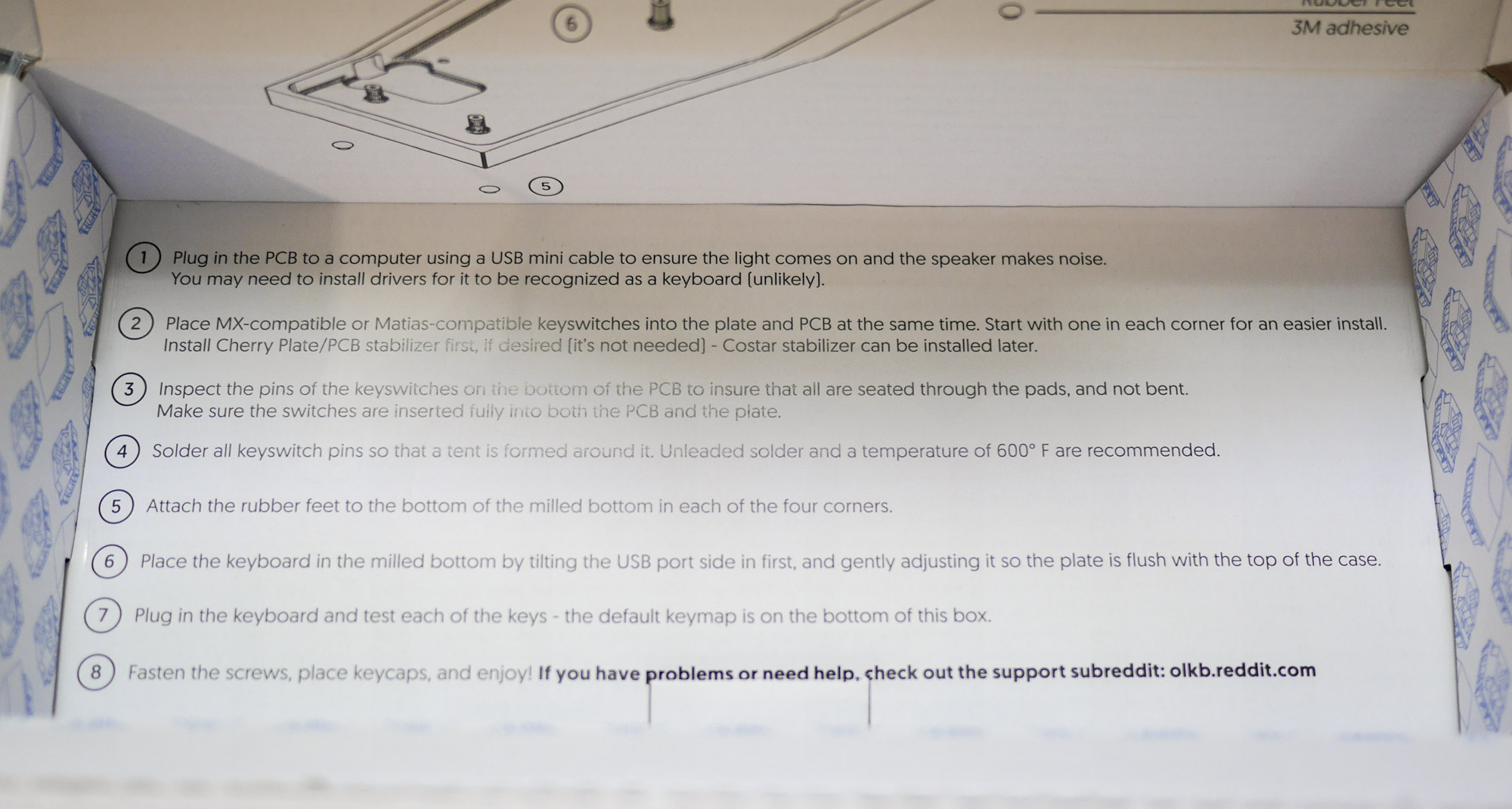
付属品を取り出した下にも組み立て手順が印刷されていますのでご注意下さい。

プレートを本体に乗せてみるとこんな感じです。はー組み立て楽しみ!
組み立て!

アルミケースを机に直置きするとどちらかに傷がついてしまいそうなので、手順とは異なりますが先にゴム足を取り付けてしまおうと思います。
3Mのシールタイプのゴム足ですが、半球状でかなり高さがあります。MiniVanだと本体側にゴム足取付用の溝がありましたが、Planckは特にそういったものはないです。好きな位置に貼ると良いと思います。

Vortex Coreのゴム足と比べてみました。かなり高さがあります。

ちょうどMiniVanのゴム足シールが余っていたので、こちらを手前に使って傾斜を出すことにしました。


ごくごくわずかですが、後ろが上がっています。満足です。

次は作成手順に従って、PCBをそのままパソコンに繋いでみました、可愛いサウンドとともにグリーンのランプが点灯。問題なさそうです。ドライバのインストールも不要でした。

次はプレートにキースイッチをはめていきます。キースイッチ付きで購入したんですが、Massdropでちょいちょい注文しておいた他の軸もありますので、一度やってみたかった「キーによって軸を変える」を実践したいと思います!

試行錯誤すること数時間。あーでもないこーでもないと、実際に打ちながら考え抜いた結果、上記の配列で行きたいと思います!
使った軸は4種類。
- Kailh Speed Gold
- Clicky. 青軸より重く、緑軸よりは軽いらしい。クリック音は大きめ。あくまで個人的な感想ですが、Bronzeより重い気がしました。
- Kailh Speed Bronze
- Clicky. 青軸より少し重いらしい。Goldと比べると、戻るときもクリック感があるのが特徴。
- Gateron Blue
- Clicky. いわゆる青軸。好き。
- Gateron Clear
- Linear. Cherry MXの赤軸に近いが、赤軸45gに対して35gなのでさらに軽いはず。ややこしいことにMXクリア軸は逆に重い。
何しろClickyが好きなので、Kailh Gold, Kailh Bronze, Gateron Blue, Gateron Clearの順に軽くなっていくと想定しまして(もちろんそんな単純ではないのですが)、人差し指から順番に割り当ててみました。Gateron ClearはClickyではありませんが、小指なので軽さ優先です。
その他、同じ指で押すキーも位置によって力の入り具合が違うなあと思ったので、それに合わせて軸を変えてあります。
市販のキーボードでキーによって軸が違うなんてことはまず無いので、こやって自分好みに好きに作れるのはDIYの醍醐味であります。
スタビライザーがない!!

さて、はんだ付けの前にスタビライザーをつけなくちゃと思ったところでとても大事なことに気が付きます。スタビライザーが付かない…
Planckではスペースキーにあたる部分は独立した2つのキーにするか、2個幅のキーにするか組立時に選べるようになっているため、プレートにスタビライザー専用の穴が空いていません。このためスタビライザーはPCBに固定する必要があります。

一方、手元にあったスタビライザーはMiniVanに付属していたものと、Massdropで購入した透明のもの。どちらを装着してみてもゆるゆるで全然しっくりこない。調べてみると、スタビライザーには3種類あることがわかりました。
- Cherry Plate-mounted
- 上の写真で黒く写っているのがこれ。MiniVanに付属していたものです。プレートにスタビライザー専用の穴がないと装着できませんが、PCB側には必要ありません。また、PCBとプレートの間に入るので、キースイッチをはめる前に取り付ける必要があります。
- Cherry PCB-mounted
- 今回必要だったもの。でも持ってないです…… Cherry Plate-mountedとほとんど同じ形ですが、下部に突起がついていて、これをPCBの取付穴に固定するため、PCB側に専用の穴がないとだめです。
- Costar Plate-mounted
- 上の写真で透明パーツのもの。Cherry Plate-mountedと同様、プレート側に専用の穴が必要で、PCBには必要ありません。Cherryよりだいぶ細身で、バーの形に特徴があります。プレートの上からはめ込むだけなので、キースイッチをはんだ付けした後でも装着できます。
まさか手持ちのスタビライザーが2種類とも使えないとは…… 勉強になりました。
2個幅のキーなので、スタビライザー無しでも大丈夫そうですが、自分はやはり安定感が欲しいのでスタビライザーは付けたいです。探したところBanggoodにあったので早速注文。Cherryのスタビライザーはいずれもキースイッチより先に取り付ける必要があるので、これが届かないとはんだ付けに進めません。
残念ながらPlanckの組み立てはこれにて一旦おあずけです……
2x 6.25x PCB Mount Mechanical Keyboard Cap Stabilizer For Cherry MX Switch Sale – Banggood.com
https://www.banggood.com/2x-6_25x-PCB-Mount-Mechanical-Keyboard-Cap-Stabilizer-For-Cherry-MX-Switch-p-1086051.html
というわけで、今日はここまで。もちろんこの記事もPlanckキーボードを使って書かれてはいません!
スタビライザーが到着したら続きを組み立てたいと思います……
【追記】
注文していたスタビライザーが到着し、無事取り付けに成功しました。
次の記事はこちらです!
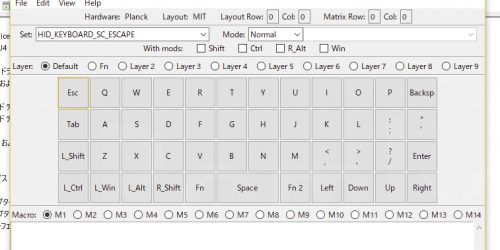





通りがかりの者ですが、私はスタビライザーなしのままで組み立てました。結果的にスタビライザーの微妙なカチャカチャ感のようなものがない分だけ良かったと思っています。
余計なお世話かもしれませんが、ご参考までに・・・
自分は安定感が好きなので当然のようにスタビライザーを取り付けなくてはと思ってしまいましたが、確かに、2個幅なのでスタビライザー無しでも問題なさそうですね・・・